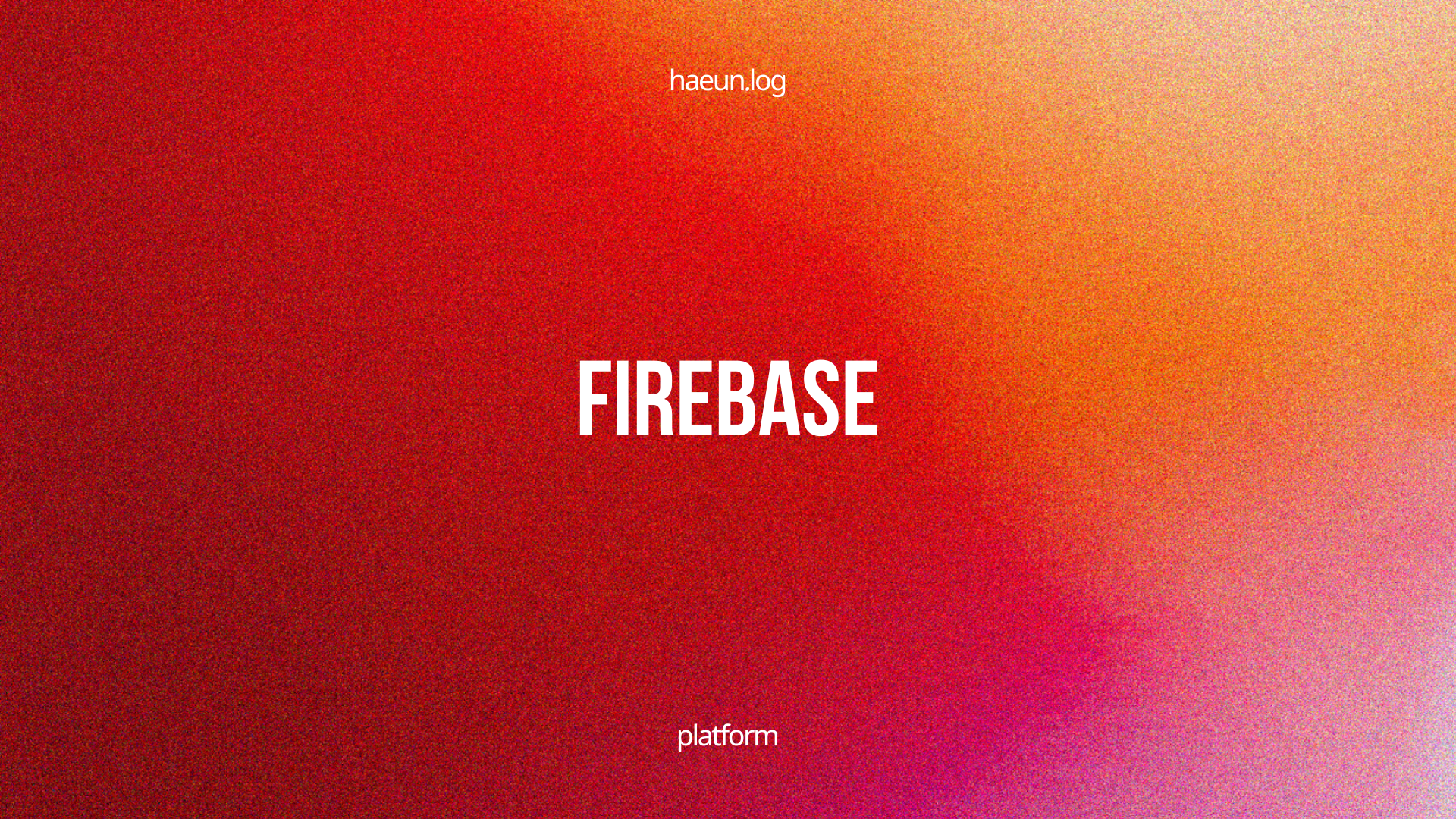0816
0. firebase를 사용할 폴더 만들기
mkdir 폴더명- mkdir : make directory
 저는
저는 minto-deploy라는 폴더를 만들어주고 cd명령어로 해당 폴더 안으로 들어가주었습니다.
1. firebase hosting 설정하기
1.1. firebase CLI 설치
npm install -g firebase-tools- CLI 설치 명령어
- Firebase 호스팅으로 사이트를 호스팅하려면 Firebase CLI(명령줄 도구) 가 필요합니다.
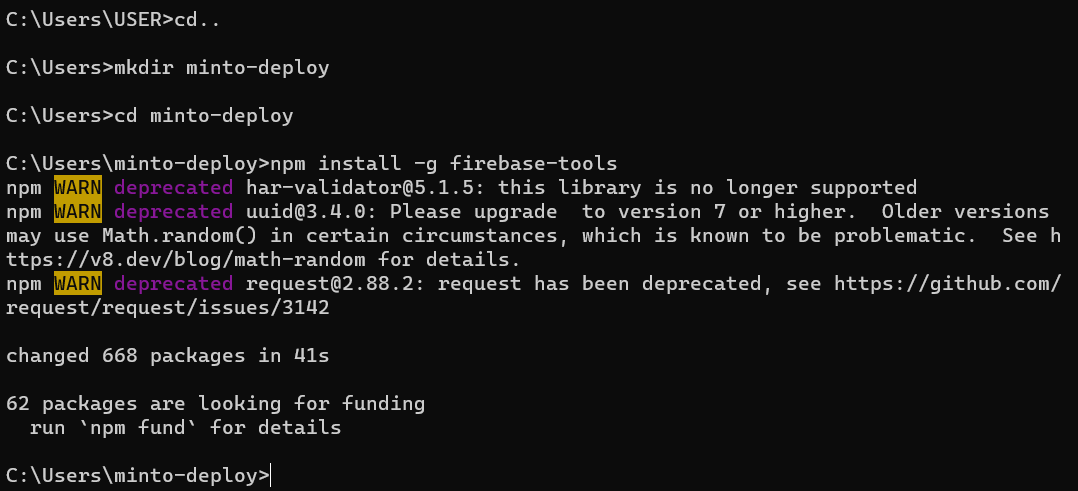
2. 프로젝트 초기화 (login, init)
2.1. firebase login
firebase login 저는 이미 로그인을 했었기 때문에
저는 이미 로그인을 했었기 때문에 Already logged가 뜨지만 처음 로그인을 하면 성공이라는 메시지가 뜰 겁니다.
2.2. firebase init
firebase init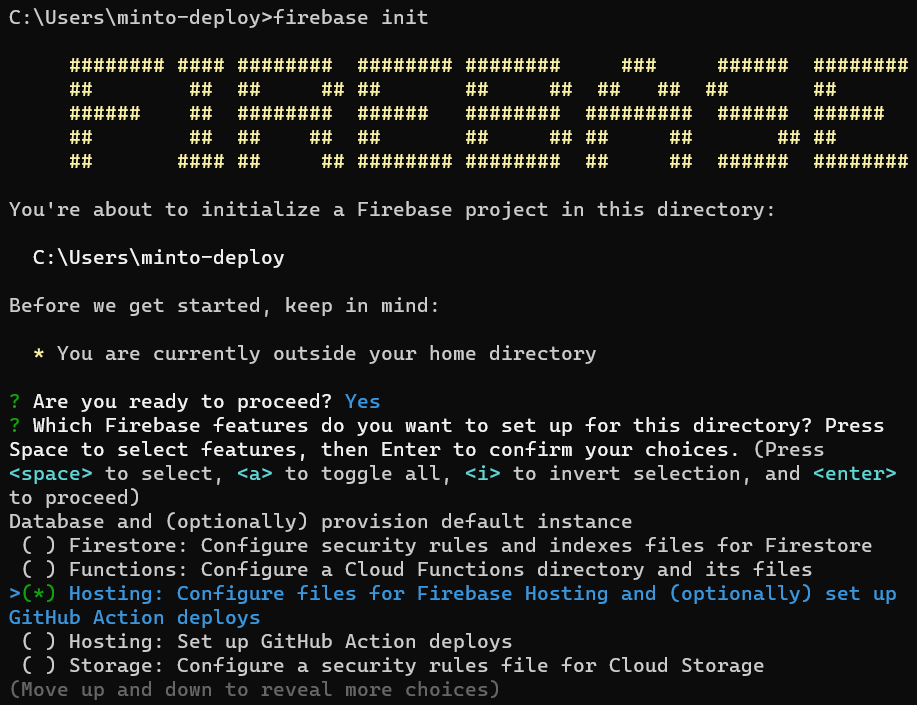 Are you ready to proceed?에는 Y 눌러주시고,
Are you ready to proceed?에는 Y 눌러주시고,
Hosting을 클릭해주세요.
이 때, space바를 누르면 *이 찍히고, enter를 누르면 선택이 됩니다.

- Use an existing project를 enter키를 눌러 선택해주세요.

- firebase에서 만들었던 나의 프로젝트 이름을 선택하고 enter키를 눌러주세요.

- public으로 작성하고,

- N을 작성하고,

- N을 작성하면,
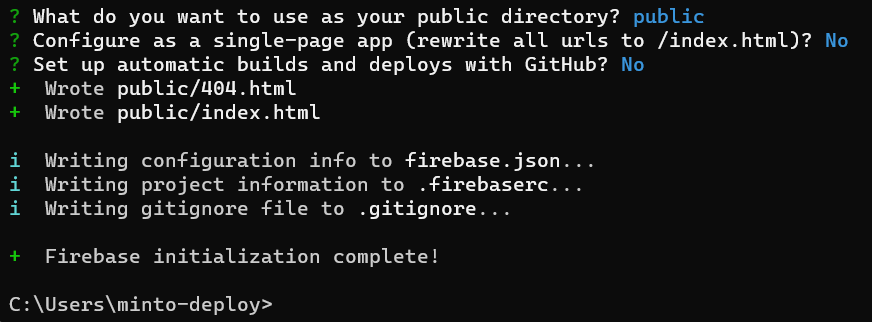 이렇게 firebase 초기화가 완료되었습니다!
이렇게 firebase 초기화가 완료되었습니다!
3. firebase 배포 및 확인
3.1. firebase 배포 전 테스트
firebase serve 해당 명령어를 작헝하면 로컬에서 호스팅이 잘 되었는지를 먼저 테스트 해볼 수 있습니다.
해당 명령어를 작헝하면 로컬에서 호스팅이 잘 되었는지를 먼저 테스트 해볼 수 있습니다.
localhost:5000에 접속하면 호스팅을 테스트해볼 수 있는데요,
아직 index.html을 수정하지 않았기 때문에 아래의 화면이 나타날 것입니다.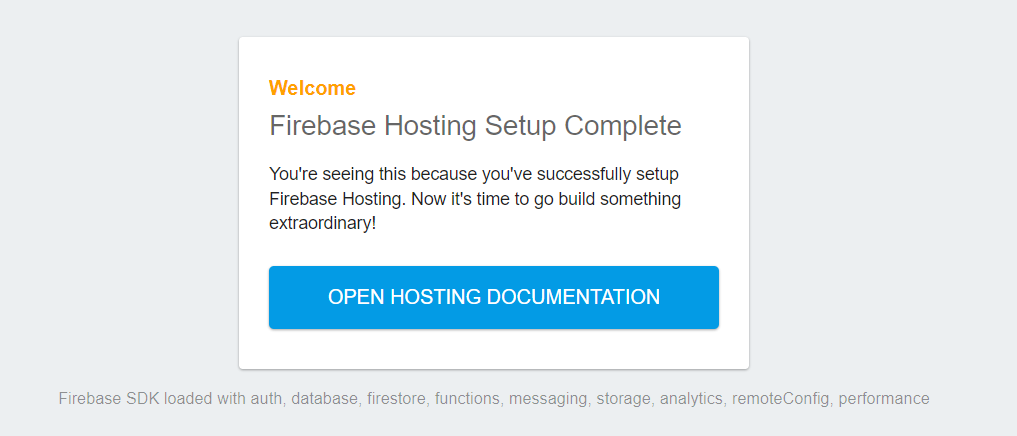
3.2. firebase 배포하기
드디어 최종 배포를 할 수 있습니다!
firebase deploy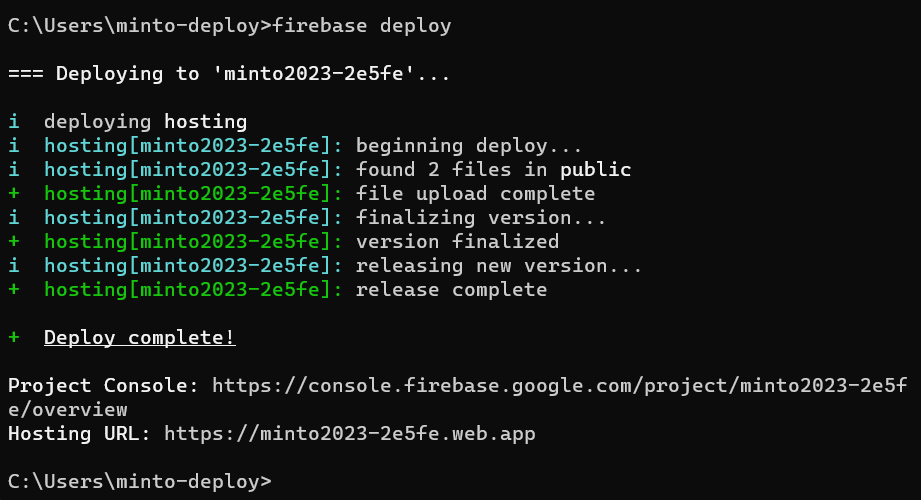 해당 명령어를 입력하면 호스팅이 완료되었다고 하며 배포 링크가 뜨게 됩니다.
해당 명령어를 입력하면 호스팅이 완료되었다고 하며 배포 링크가 뜨게 됩니다.
저는 https://minto2023-2e5fe.web.app이 나왔네요.
해당 링크로 들어가면 serve와 동일한 페이지가 나오게 될텐데
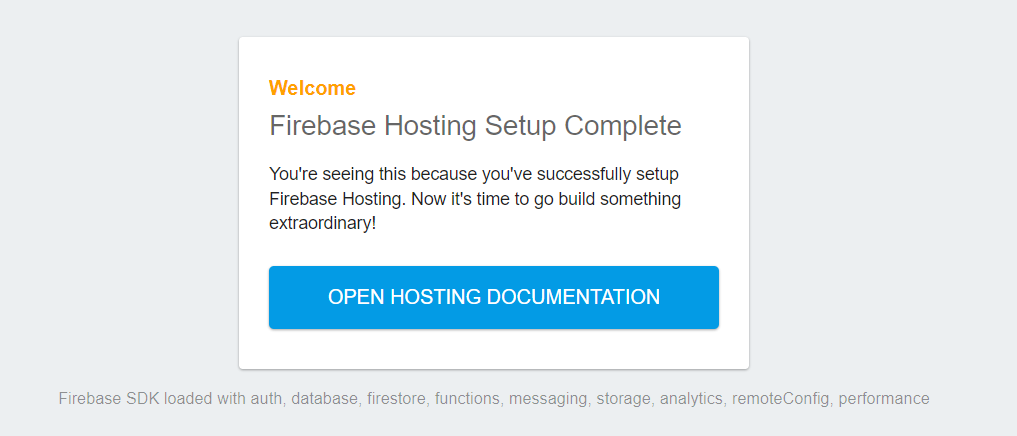
index.html을 수정하면 그에 따른 결과가 해당 링크에 나오게 됩니다.
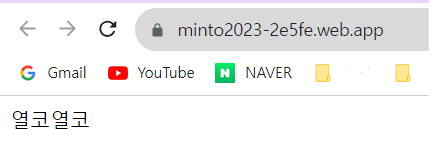
어? 저는 index.html을 수정해도 수정하기 전과 똑같은 화면인데요??
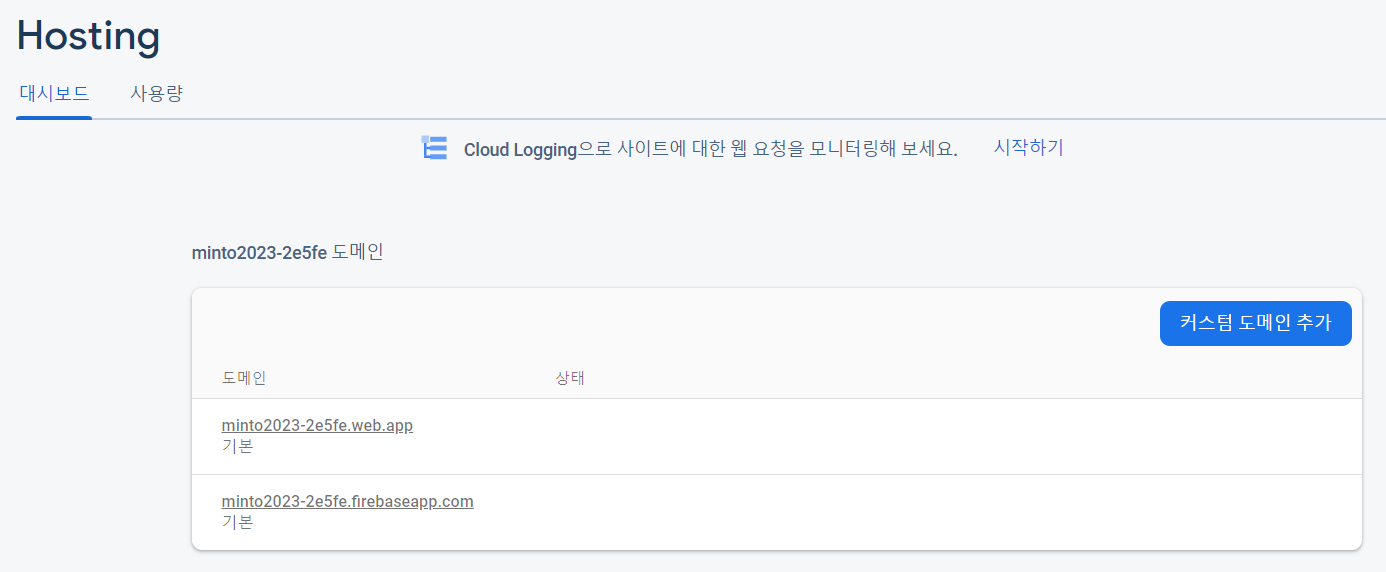 firebase의 빌드 > Hosting 에 들어갔을 때 이렇게 도메인이 있다면 배포는 완료된 겁니다.
firebase의 빌드 > Hosting 에 들어갔을 때 이렇게 도메인이 있다면 배포는 완료된 겁니다.
다만 아직 업데이트가 되지 않았을 수도 있으니 다음 날 다시 한 번 들어가보시면 아마 변경되었을 거에요.
무료로 간편하게 웹 호스팅을 할 수 있다니! 너무 간편하네요
도움이 되었길 바랍니다.